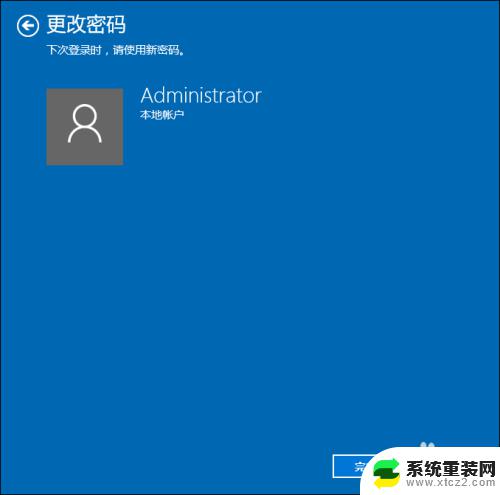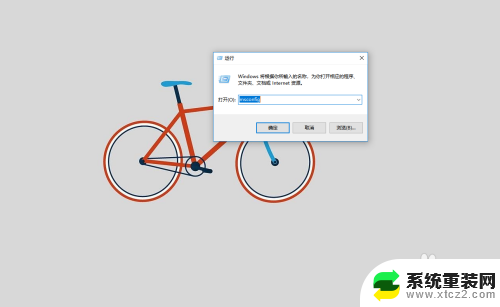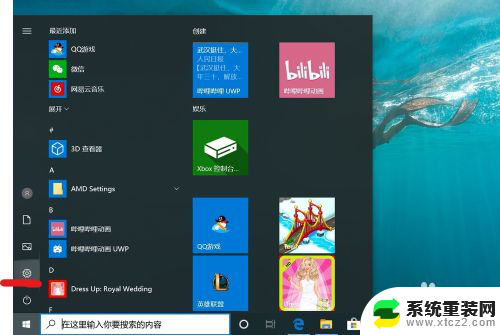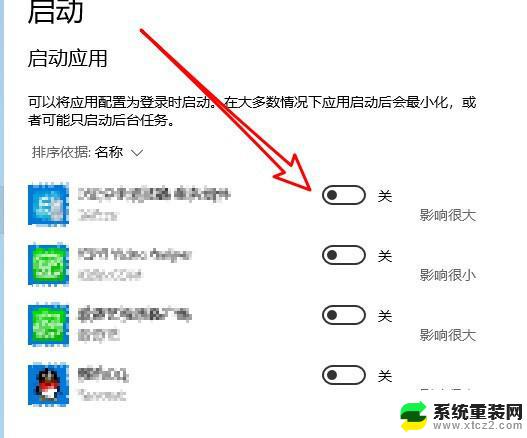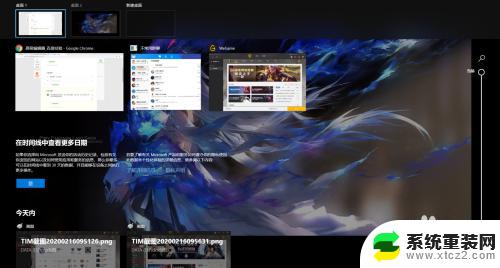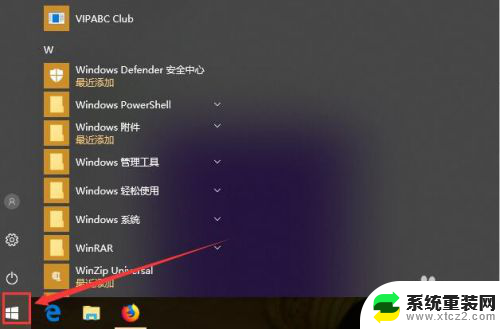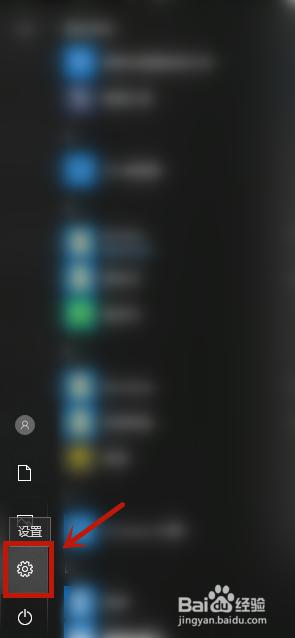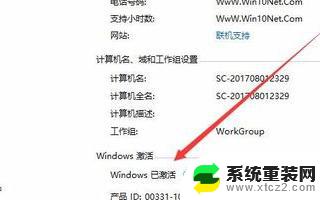win10开机如何跳过系统选择 win10开机时如何去掉选择操作系统的提示
win10开机如何跳过系统选择,当我们在电脑上安装了多个操作系统时,每次开机都会出现系统选择界面,需要手动选择要启动的操作系统,对于一些用户来说,这个选择界面可能会显得多余而繁琐。如何让电脑开机时自动跳过系统选择,直接进入我们想要启动的操作系统呢?下面就为大家介绍一种简单的方法。
方法如下:
1.步骤如下:
1、按下WIN+X,然后选择“系统”;
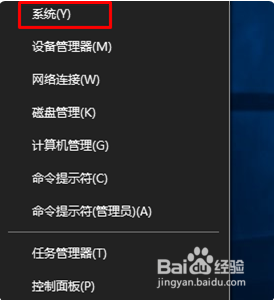
2、打列系统信息界面后,点击“高级系统设置”;
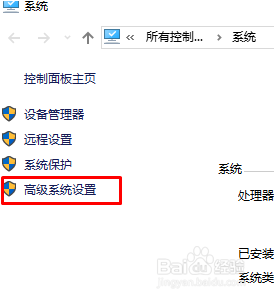
3、然后点击“启动和故障恢复”区域的“设置”按钮 ;
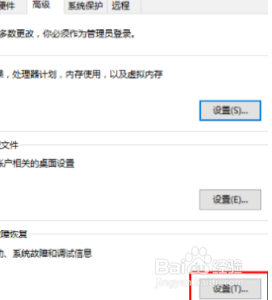
4、在系统启动下,选择windows10为默认系统。然后取消勾选“显示时间设置为你需要等待的时间”,然后确定即可。
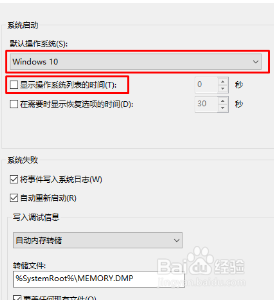
5.扩展资料:
除此之外,还可以直接删除之前的老系统。
步骤如下:
1、从系统配置进行修改,编辑引导文件,留下自己想要引www.w10zj.com导项,按下win+r 组合键打开运行,输入 msconfig 点击确定 打开系统配置;
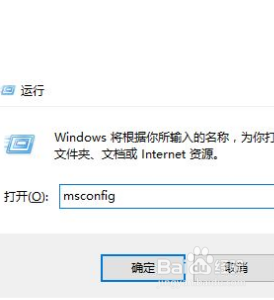
6.2、进入系统配置,点“引导”选项卡。在系统配置界面引导选卡下选中之前的系统,然后点击删除,点击【确定】保存即可,如图所示:
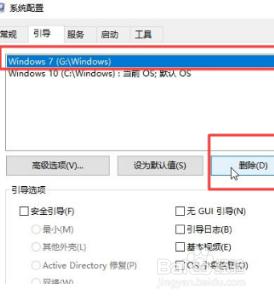
以上就是关于如何在Win10开机时跳过系统选择的全部内容,如果您遇到了相同的情况,可以按照小编的方法来解决问题。